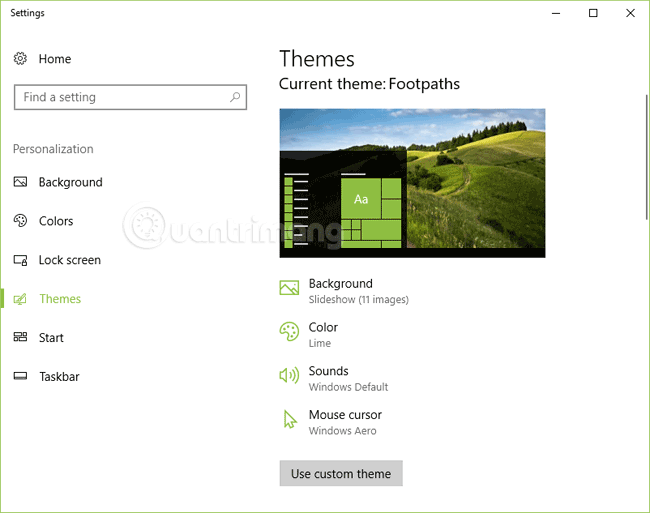Motīvs sistēmā Windows ir iestatījumu, krāsu, skaņu un līdzīgu konfigurācijas opciju grupa, kas nosaka lietotāja interfeisa izskatu. Motīvs tiek izmantots, lai personalizētu datora vidi izmantošanas ērtībai.
Viedtālruņiem, planšetdatoriem, e-lasītājiem un pat viedtelevizoriem ir iepriekš konfigurēts īpašs grafikas profils. Dizaineri izvēlas fontu iestatījumus, krāsu paletes un noklusējuma iestatījumus. Televizors var izslēgties, piemēram, pēc dīkstāves perioda, vai arī var tikt automātiski lietots ekrānsaudzētājs. Lietotāji var veikt izmaiņas šajos iestatījumos, lai personalizētu ierīci. Diezgan bieži lietotāji tālruņa bloķēšanas ekrānam izvēlas jaunu fonu vai maina e-lasītāja spilgtumu. Parasti lietotāji veic šīs izmaiņas, kad pirmo reizi izmanto ierīci.
Šos iestatījumus, bieži vien grupā, dažreiz sauc par motīvu. Datoriem ir noklusējuma motīvs, un Windows nav izņēmums.
Kas veido Windows motīvu?
Tāpat kā iepriekš uzskaitītās tehnoloģijas, Windows datoriem ir jau esošs motīvs. Daudzi lietotāji instalēšanas vai iestatīšanas laikā izvēlas noklusējuma konfigurāciju, un tāpēc visizplatītākie elementi tiek lietoti automātiski. Ja iestatīšanas laikā tiek veiktas izmaiņas, šīs izmaiņas kļūs par daļu no saglabātās un rediģētās motīva.
Tālāk ir norādītas dažas opcijas, kas attiecas gan uz Windows motīviem kopumā, gan īpaši uz Windows 10 motīviem iestatīšanas laikā.
- Darbvirsmas attēls — šis ir darbvirsmā parādītais attēls. Windows motīvs nodrošina zilu ekrānu ar baltu loga ikonu labajā pusē. Windows 10 motīvs nodrošina darbvirsmas attēlu ar personu, kas skrien pludmalē, un četrus papildu attēlus, kas rotē ik pēc 30 minūtēm.
- Krāsu shēma/Izvēlne Sākt Krāsas — motīvs Windows piedāvā zilu un melnu krāsu motīvu. Windows 10 tēma ir zelta un melna. Šīs krāsas parādās logos un izvēlnē Sākt dažādās vietās. Šīs krāsas tiek piemērotas arī fontiem.
- Skaņa — Windows motīvs un Windows 10 izmanto noklusējuma Windows skaņas profilu. To var mainīt dialoglodziņā Sound Properties.
- Rādītāja un peles rekvizīti — gan Windows motīvs, gan Windows 10 nodrošina noklusējuma peles rekvizītu iestatījumus. Izmaiņas var veikt dialoglodziņā Mouse Properties.
Piezīme . Motīvus, pat noklusējuma motīvus, var rediģēt. Lietotāji var viegli mainīt fona tapetes, krāsas, skaņas un peles opcijas no Personalizācijas opciju loga Iestatījumi vai citā vietā.
Kas neietilpst Windows motīvā?
Motīvs nodrošina konfigurējamu grafisko opciju kopu, kā minēts iepriekš. Tomēr ne katrs Windows datoram konfigurētais iestatījums ir daļa no tēmas, un tas var būt nedaudz mulsinoši. Piemēram, uzdevumjoslas pozīcija ir konfigurējama, lai gan tā neietilpst motīvā. Pēc noklusējuma tas darbojas darbvirsmas apakšējā daļā. Kad lietotājs maina motīvu, uzdevumjoslas pozīcija nemainīsies. Tomēr jebkurš lietotājs var pārvietot uzdevumjoslu , velkot to uz citu vietu darbvirsmā, un operētājsistēma atcerēsies šo iestatījumu un piemēros pēc katras pieteikšanās.
Arī darbvirsmas ikonas izskatam nav nekāda sakara ar motīvu. Šīs ikonas ir iepriekš konfigurētas, lai tām būtu noteikts izmērs un forma, kas padara tās viegli acīs, bet ne tik lielas, lai tās aizņemtu visu darbvirsmas laukumu. Lai gan šo ikonu īpašības var mainīt, šīs izmaiņas neietilpst motīvu opcijās.
Tāpat uzdevumjoslas paziņojumu apgabalā redzamā tīkla ikona atvieglo savienojuma izveidi ar pieejamajiem tīkliem, taču ir iestatījums, kas nav saistīts ar tēmu. Šis ir sistēmas iestatījums un tiek mainīts, izmantojot atbilstošos sistēmas rekvizītus.
Šie vienumi, lai gan tie nav daļa no tēmas, joprojām tiek lietoti atbilstoši lietotāja vēlmēm. Iestatījumi tiek saglabāti lietotāja profilā. Lietotāju profilus var saglabāt datorā vai tiešsaistē. Piesakoties ar Microsoft kontu , profils tiek saglabāts tiešsaistē un tiek lietots neatkarīgi no datora, kurā lietotājs piesakās.
Piezīme. Lietotāju profilos ir iekļauti lietotājam unikāli iestatījumi, piemēram, vieta, kur faili tiek glabāti pēc noklusējuma, kā arī lietojumprogrammu iestatījumi. Lietotāju profilos tiek glabāta arī informācija par to, kā un kad sistēma veic atjauninājumus un kā ir konfigurēts Windows ugunsmūris.
Tēmas funkcijas
Tēmas pastāv divu iemeslu dēļ. Pirmkārt, datoram jābūt iepriekš konfigurētam un gatavam lietošanai; jebkura cita iespēja ir nepraktiska. Iestatīšanas pabeigšana var ilgt vairākas stundas, ja lietotājiem ir jāizvēlas visi pieejamie iestatījumi, pirms viņi var izmantot datoru!
Otrkārt, datoram jau no paša sākuma ir jāatbilst vairuma lietotāju vajadzībām un jābūt pievilcīgam. Lielākā daļa lietotāju paši to nevēlas darīt. Piemēram, izvēlnei Sākt ir spilgti dzeltena krāsa vai gaiši pelēks fona attēls. Grafikas iestatījumiem ir jābūt viegli saskatāmiem un intuitīviem, lai tos izmantotu, kad lietotājs pirmo reizi ieslēdz datoru.
Izpētiet pieejamos Windows 10 motīvus
Lai gan operētājsistēmai Windows ir noklusējuma motīvs, operētājsistēma piedāvā arī papildu motīvus, no kuriem izvēlēties. Tomēr tas, kas ir pieejams, ir atkarīgs no vairākiem faktoriem, tostarp no tā, vai lietotājs ir lejupielādējis papildu motīvus vai nesen veicis operētājsistēmas jaunināšanu, tāpēc vislabāk ir izpētīt šos motīvus datorā.
Lai skatītu pieejamos motīvus operētājsistēmā Windows 10, izpildiet šos norādījumus:
- Noklikšķiniet uz Windows ikonas uzdevumjoslas kreisajā pusē ekrāna apakšā.
- Noklikšķiniet uz Iestatījumu zobrata ikonas .
- Noklikšķiniet uz Personalizācija .
- Noklikšķiniet uz Motīvi .
- Motīvu apgabalā augšpusē tiek parādīts pašreizējais motīvs un tiek piedāvātas iespējas atsevišķi mainīt šīs motīva daļas (fons, krāsas, skaņas un peles krāsa).
Kā minēts iepriekš, pieejamais ir atkarīgs no datorā instalētās Windows 10 versijas . Tomēr, iespējams, vienmēr būs dažas tēmas neatkarīgi no situācijas. Windows 10 un Ziedi ir populāras tēmas. Ja lietotājs ir veicis izmaiņas motīvā no cita datora, izmantojot savu personīgo Microsoft kontu, motīvs arī tiks sinhronizēts.
Lai lietotu jauno motīvu tūlīt, vienkārši noklikšķiniet uz motīva ikonas sadaļā Lietot motīvu . Tas nekavējoties mainīs dažus interfeisa grafiskos aspektus. Visievērojamākie ir šādi (lai gan ne visās tēmās ir izmaiņas visās jomās):
- Sākt izvēlnes krāsa
- Darbvirsmas fonu var mainīt ik pēc 30 minūtēm
- Skaņa paziņojumiem
- Peles rādītāja izmērs un veids
Ja esat lietojis jaunu motīvu un nolemjat atgriezties pie iepriekšējā motīva, sadaļā Lietot motīvu noklikšķiniet uz vajadzīgā motīva . Izmaiņas tiks veiktas nekavējoties.
Instalējiet motīvu no veikala
Sistēmā Windows nav daudz motīvu, ko izmantot; Patiesībā var būt tikai divas tēmas. Lai gan agrāk bija tēmas, tostarp tumšs, anime, ainavas, arhitektūra, daba, rakstzīmes, ainas un daudzas citas, tās visas bija pieejamas no operētājsistēmas, nevis tiešsaistē vai trešajām pusēm. Tas ir mainījies. Motīvs pašlaik ir pieejams veikalā, un ir daudz iespēju.
Lai lietotu motīvu no Windows veikala, rīkojieties šādi:
- Atrodiet Sākt > Iestatījumi > Personalizēšana un noklikšķiniet uz Motīvi , ja tas vēl nav atvērts ekrānā.
- Noklikšķiniet uz Iegūt vairāk motīvu veikalā .
- Ja tiek prasīts pierakstīties, izmantojot Microsoft kontu, veiciet šo darbību.
- Skatīt pieejamos motīvus. Izmantojiet ritjoslu labajā pusē vai peles ritināšanas ritenīti, lai piekļūtu citiem motīviem.
- Šajā piemērā noklikšķiniet uz jebkura bezmaksas motīva.
- Noklikšķiniet uz Saņemt .
- Pagaidiet, līdz lejupielāde tiks pabeigta.
- Noklikšķiniet uz Palaist . Motīvs tiek lietots, un tiek atvērts motīvu apgabals.
- Ja nekas nenotiek, nospiediet un turiet Windows taustiņu uz tastatūras kopā ar taustiņu D , lai skatītu darbvirsmu.
Instalējiet automātiski lejupielādēto Windows 10 motīvu
Šīs ir Microsoft tēmas, kuras varat apskatīt: https://support.microsoft.com/vi-vn/help/13768
Motīvs operētājsistēmai Windows 10 pēc lejupielādes būs šādā formātā: abc.themepack . Lai instalētu motīvu, jums vienkārši jāveic dubultklikšķis uz faila , pēc tam parādīsies motīva pielāgošanas logs.
Pielāgojiet motīvu
Pēc motīva pielietošanas, kā norādīts iepriekšējā piemērā, varat to pielāgot. Motīva logā ( Sākt > Iestatījumi > Personalizēšana ) noklikšķiniet uz vienas no četrām saitēm, kas parādās blakus motīvam loga augšdaļā, lai veiktu dažas izmaiņas (šeit nav norādītas visas opcijas):
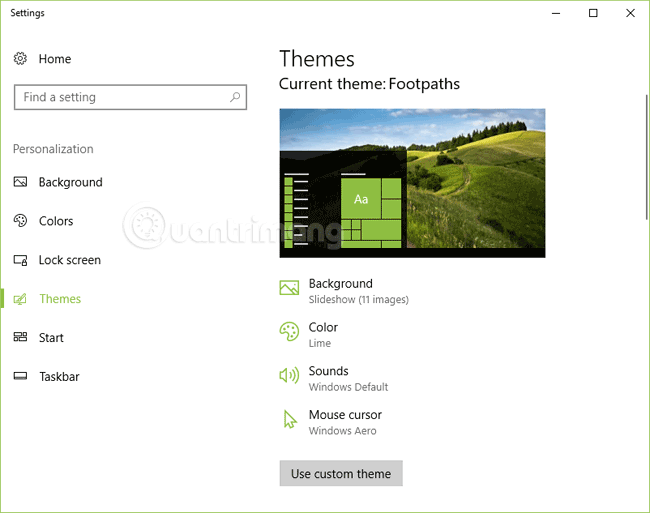
- Fons — mainiet attēla biežumu motīvu maiņas sadaļā un izvēlieties attēlus pēc nejaušības principa. Noklikšķiniet uz Motīvi , lai atgrieztos sarakstā.
- Krāsa — mainiet motīva galveno krāsu un lietojiet to uzdevumjoslā vai loga virsrakstjoslā. Noklikšķiniet uz Motīvi , lai atgrieztos sarakstā.
- Skaņas — mainiet skaņas, izmantojot nolaižamo sarakstu. Ja šeit nekas neparādās, ar tēmu nav saistīta skaņu karte. Noklikšķiniet uz Labi un noklikšķiniet uz Motīvi , lai atgrieztos sarakstā.
- Peles kursors — cilnē Rādītāji atlasiet jaunu kursora izmēru vai formu. Cilnē Rādītāja opcijas izvēlieties, cik ātri vai lēni kursors pārvietojas, pārvietojot peli. Noklikšķiniet uz Labi un noklikšķiniet uz Motīvi , lai atgrieztos sarakstā.
Jūtieties brīvi izpētīt un veikt visas vēlamās izmaiņas, taču nejauciet! Ja vēlaties, varat noklikšķināt uz Windows vai Windows 10 motīva, lai atgrieztos pie iepriekšējā iestatījuma.
Redzēt vairāk: